
Mündəricat:
- Təchizat
- Addım 1: Hansı kompüterdən və ya dizüstü kompüterdən istifadə etməliyəm?
- Addım 2: Çantanızı və ya Laptopunuzu açın
- Addım 3: İşləməli olduğunuzu qiymətləndirin
- Addım 4: Çantaya Quru Sıxılmış Hava ilə Yaxşı Blowout verin
- Addım 5: Kassanı geri bağlayın
- Addım 6: Plug, Power Up, Set up
- Addım 7: İnternet və Debloating
- Addım 8: Zövq alın
- Addım 9: Son sözlər …
- Müəllif John Day [email protected].
- Public 2024-01-30 07:43.
- Son dəyişdirildi 2025-01-23 12:54.
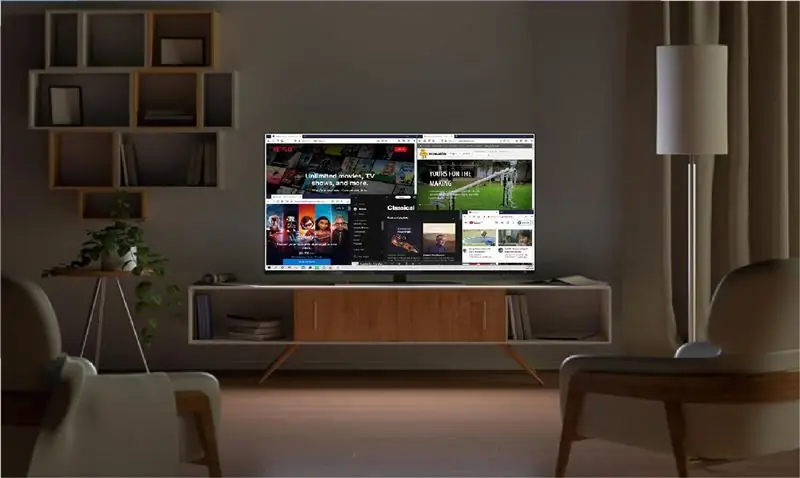
Texnologiyanın bizdən daha sürətlə inkişaf etdiyi bir dünyada sevdiyimiz elektronika çox tez köhnəlir. Bəlkə də heç sevdiyiniz pişiklər masaüstünüzdəki dizüstü kompüterinizi döydü və ekran qırıldı. Və ya bəlkə də təcrübə kimi ağıllı bir TV üçün bir media qutusu istərdiniz. Nə olursa olsun (heç bir məqsəd nəzərdə tutulmayıb), bu, ölməkdə olan elektronikaya yeni bir nəfəs vermək üçün etibarlı bir yoldur. Bu Təlimat kitabında, elektronikada minimum məlumatı olan evdə öz media qutunuzu yaratmağın yollarını öyrənəcəyəm.
Təchizat
Çox güman ki, iradəniz aşağıdakılara ehtiyac duyur:
- Çox ölçülü tornavidalar
- Bir növ işıq (Fənərlər həmişə gözəldir)
- Köhnəlmiş/zədələnmiş bir kompüter, Tower, Masaüstü və ya Laptop
Addım 1: Hansı kompüterdən və ya dizüstü kompüterdən istifadə etməliyəm?

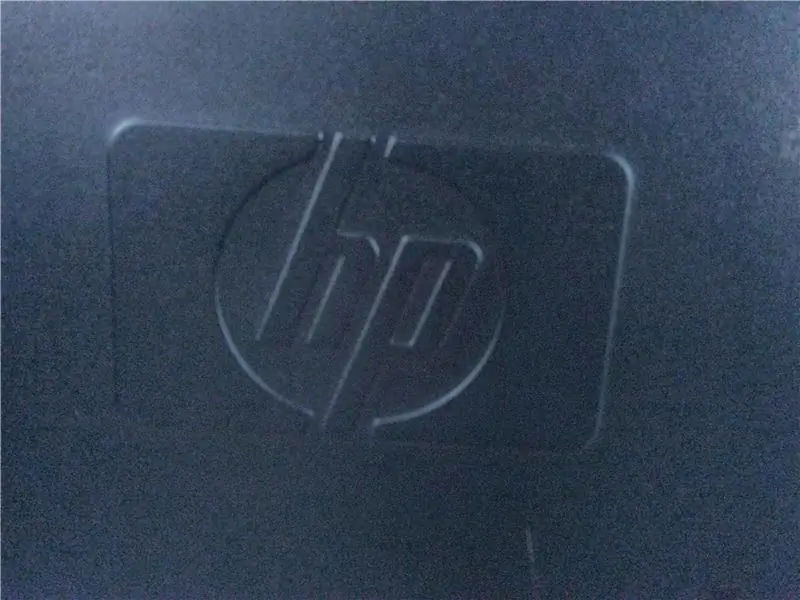
Hər növ PC -lərin çoxu işləyəcək, amma nəzərə alınmalı şeylər var. Bunlara daxildir, lakin bunlarla məhdudlaşmır:
- Kompüteriniz noutbuk və ya qüllə/masa üstüdür? (Noutbuklar, masa üstü və qüllələrə nisbətən təkmilləşdirmə qabiliyyətində çox məhduddur, ancaq masa üstü və qüllə qutularını gizlətmək daha çətin ola bilər.)
- Kompüterinizin neçə yaşı var? (Kompüterin Yükləmə ardıcıllığının 10 dəqiqədən çox olduğu bir vəziyyətdədirsə, bir kompüterin bahalı təkmilləşdirmələrə ehtiyacı olduğu üçün Google Chrome Cast və ya Amazon Fire -ə baxmağı təklif edərdim.
- Kompüterinizdə Simsiz Əlaqələr varmı? (Kabel bağlantısı olmadan İnternet tətbiqlərindən istifadə etmək istəyirsinizsə, İnternet kartına ehtiyacınız var. Hələ də CD sürücüsü və ya belə bir əlaqə olmadan film yükləyə bilərsiniz. Bluetooth -un işləməsi üçün Bluetooth lazımdır! Simli istəmirsinizsə Klaviatura və siçan, Bluetooth -u yoxlayın! Bir çox noutbukda hər ikisi birləşdirilmişdir, lakin qüllələr heyrətamiz və qaçırıcıdır.)
- Zədələnibsə, necə? (Ekran və ya korpus zədələnibsə, heç bir problem olmamalıdır, ancaq ana lövhədə və ya digər əsas komponentlərdə zədələr varsa, işləməyəcək!)
Addım 2: Çantanızı və ya Laptopunuzu açın

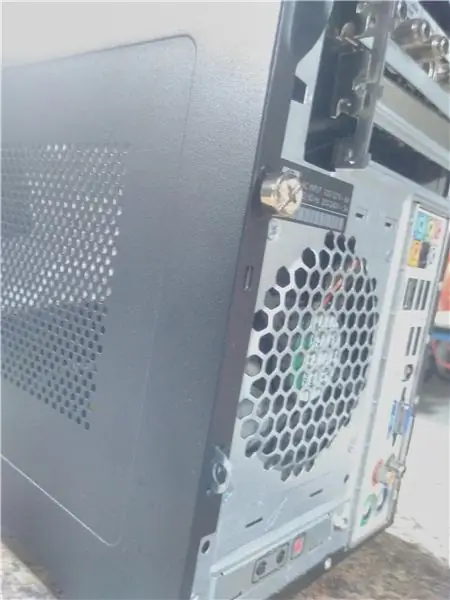
Bir qüllə qutusundan istifadə edirsinizsə:
Çantanın sağ tərəfini açın. Tez -tez bu, baş barmaq vintləri ilə yerində tutulan sürüşmə lövhəsidir. Vintləri sökərək, bu panelin yan tərəfə çıxmasına imkan verməlidir, bu qədər təzyiq göstərə bilər, ancaq səhv hiss edirsinizsə, dayandırın və yenidən qiymətləndirin.
Desktop Case istifadə edirsinizsə:
Qüllə çantalarında istifadə olunan üsulların hamısı bir masa üstü qutuya tətbiq edilə bilər, amma təcrübəmdə masa üstü qutuları daha az standartlaşdırılmışdır. Çıxarıla bilən boşqab üz, üst və ya yan ola bilər!
Laptop istifadə edirsinizsə:
Elektronikadan məlumatınız yoxdursa, noutbuku sökməməyi məsləhət görürəm. Performansı artırmaq üçün aşağıdakı addımları atmalısınızsa, vintlər tez -tez kiçik kauçukların arxasındadır və digər komponentlər və ya etiketlər tərəfindən gizlənir.
Addım 3: İşləməli olduğunuzu qiymətləndirin

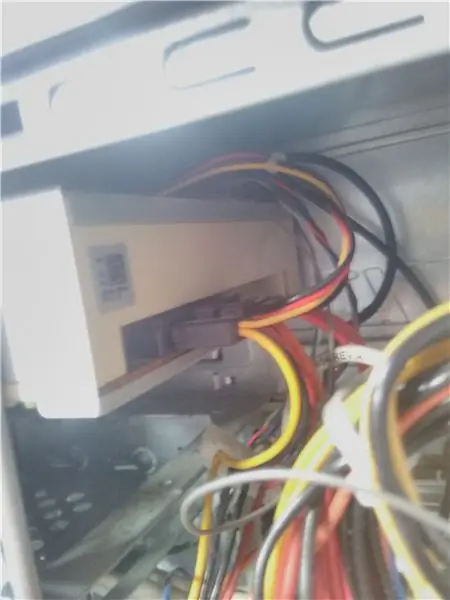
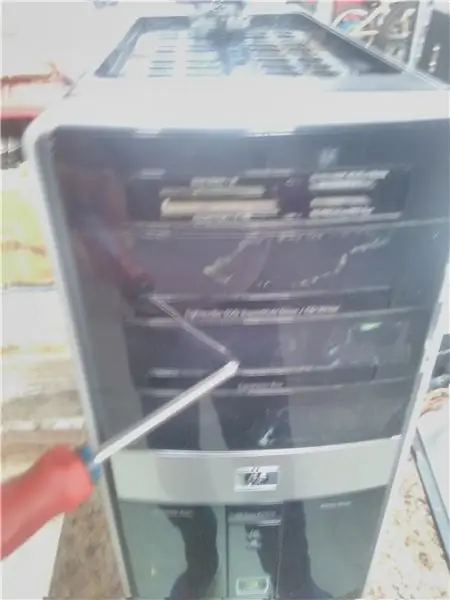
Bir PC -nin daxili tərəfləri tez -tez bir -birinə qarışır ki, bu da ilk növbədə səs -küyə bənzəyir. Hal -hazırda tellərə məhəl qoymayın (ancaq çıxarmayın) və əsas komponentləri axtarın:
- CD/DVD/Media portları (Bunlar həm içəridən (Şəkil 2 -də görülür), həm də xaricdən (Şəkil 3 -də görülür) görünür, DVD qutularından istifadə edərək DVD və CD -lərdən nə istifadə edəcəksinizsə, bir oxucu quraşdırmalı olacaqsınız. Qeyd: Media qutunuz yoxdursa, bu, ayrı bir DVD pleyerdən istifadə etməyinizə mane olmur. Noutbuklar, biri daxil deyilsə, daxildə ola bilməz. Biri axtarılırsa, xarici oxucuya ehtiyacınız olacaq.)
- CPU (Bu, bütün hesablamaları idarə etdiyi üçün PC -nin ən çox idxal olunan hissələrindən biridir. CPU, video kartı istifadə etmədən şəkilin tək başına işlənməsinə imkan verən inteqrasiya olunmuş qrafikləri dəstəkləyə bilər. Bir çox noutbuk Bir qüllədə belə bir vəziyyət varsa, bir şəkil çəkmək üçün qrafik kartı əldə etmək istəyə bilərsiniz. Əks təqdirdə bir qrafik kartına ehtiyacınız var. CPU ilə işləmək bir qədər çətin ola bilər bir soyuducunun altında olduğu üçün tapın, çünki çox istilik əmələ gətirir (4 və 5 və 6 -cı şəkillərdə soyuducular çıxarıldıqdan sonra CPU göstərilir). Noutbukda eynidir, amma soyuducu daha kiçik olmağa meyllidir və Özünüzü CPU ilə əvəz edirsinizsə və bunu kifayət qədər vurğulaya bilmərəmsə, təzə termal pasta istifadə edin və yalnız prosessorun üstündəki noxud ölçüsünü istifadə edin.
- Grafik Kartı AKA bir GPU (İçəridən (Şəkil 7 -də görüldüyü kimi) və xaricdən (Şəkil 8 -də görüldüyü kimi görünə biləcəyi başqa bir asanlıqla müəyyən edilə bilən komponent) ekrandakı görüntünü verir. Qrafik kartda bir çox fərqli fiş ola bilər.. Televizorunuzun dəstəklədiyi bir növə uyğun bir adapter satın ala bilərsiniz və ya bunun əvəzinə ehtiyacınız olan fişi olan birinə yüksəldə bilərsiniz.)
- Bluetooth istəsəniz və onu birləşdirməsəniz, kartı quraşdırmağın vaxtıdır. (Qeyd: Bluetooth məhsullarınızı yoxlayın, bəzilərində həmin məhsul üçün Bluetooth işlədən USB Sürücüləri var.)
- Ram, Towers və ya Masaüstü kompüterlərində nadir hallarda bir problemdir, ancaq sahib olduğunuz noutbukdan asılı olaraq, mövcud məbləğdən çox istəyə bilərsiniz. (Şəkil 9 -da görüldü)
Kompüteriniz standartlarınıza cavab verərsə, bu addım tamamilə atlana bilər.
Addım 4: Çantaya Quru Sıxılmış Hava ilə Yaxşı Blowout verin

Tozu təmizləmək, cihazınızın bir media qutusu kimi uzun müddət davam etməsini təmin edir. Daxili işlərə zərər verməmək üçün quru sıxılmış hava istifadə edin.
Addım 5: Kassanı geri bağlayın
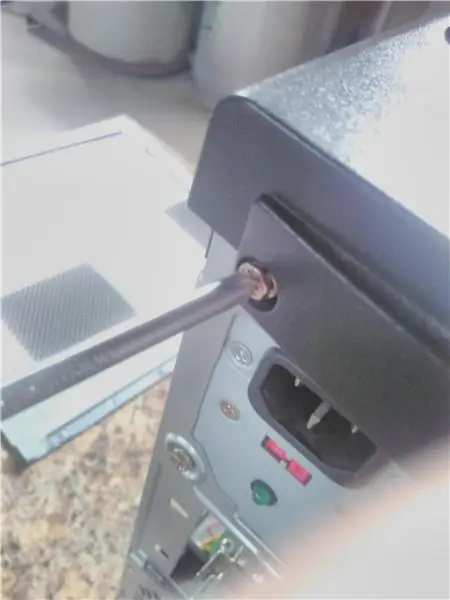

Həm Qüllə, həm də Noutbuklar üçün ayırmaq lazım olan hər şeyi yenidən yığın və paneli öz yerinə itələyin. Bərkitmək üçün baş barmaq vintlərindən istifadə edin.
Addım 6: Plug, Power Up, Set up
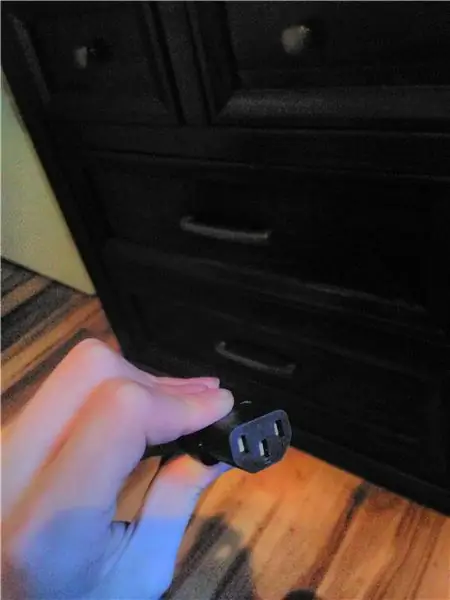
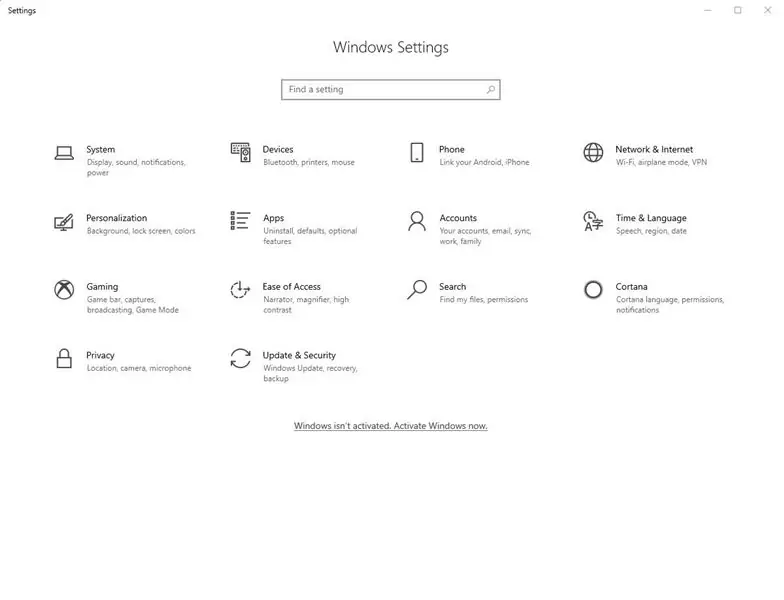
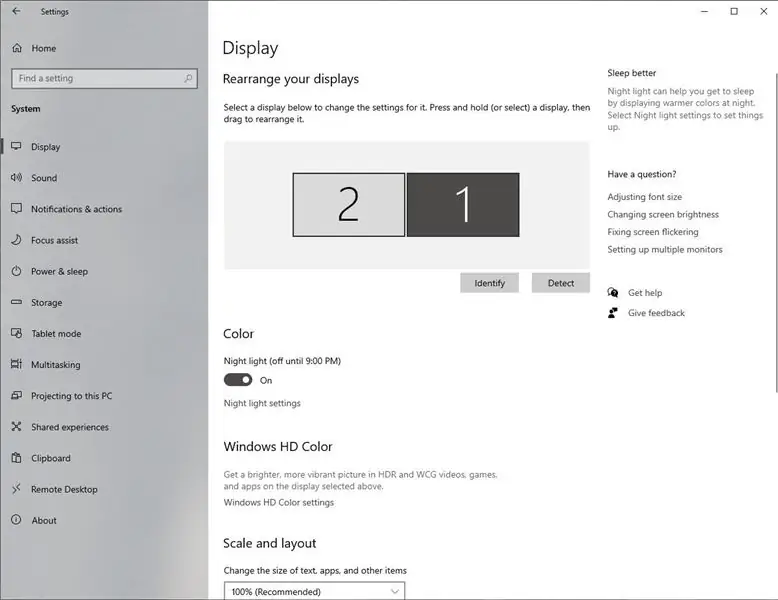
Çantanızın və ya dizüstü kompüterinizin harada qurulacağını tapın. Fanın hava axınının bağlanmadığından əmin olun. Gücə qoşun (Towers üçün ən çox yayılmış AC şnurudur (Şəkil 1-də görüldü) və ya dizüstü kompüter üçün 9-15 voltluq bir kabel. Televiziyanıza seçilmiş kabel vasitəsi ilə qoşun (Evdəki minada HDMI daşıyır (audio və video) qrafik kartındakı yuvadan. Daxil olduqdan sonra Windows Ayarlarına gedin (Şəkil 2 -də görüldü) və ekran sekmesine daxil olun. Belə bir şey görünməlidir (Şəkil 3 -də görüldü). Laptop istifadə edirsinizsə (ekran sınmış və ya pozulmamışdırsa) aşağıya doğru gedin və "Duplicate Displays" düyməsini basın. Açılan bir menyu görünməli və "Yalnız iki ekranda göstər" seçimini etməlisiniz. Televiziya qara olarsa, geri dönənə qədər heç bir şeyə toxunmayın. Şəkil hələ də ekranda qalırsa "Saxla ". Bu çox idxal olunur, xüsusən də noutbukun ekranı xarab olarsa. Əgər işləmirsə" Yalnız ekranda bir göstər "seçin. Televizorun ekranı hər iki dəfə qaraldısa, lea "Duplicate Displays" bölməsində yerləşdirin. Laptop və ya Tower/masa üstü istifadə edirsinizsə, optimal görüntüyə imkan vermək üçün həm kompüterdə, həm də TV -də uyğun parametrləri seçin. (Qeyd: TV -dən istifadə etdiyim üçün adi haldır, amma media qutunuz bir problemi olan əksər monitor və proyektorlarla işləməlidir)
Addım 7: İnternet və Debloating
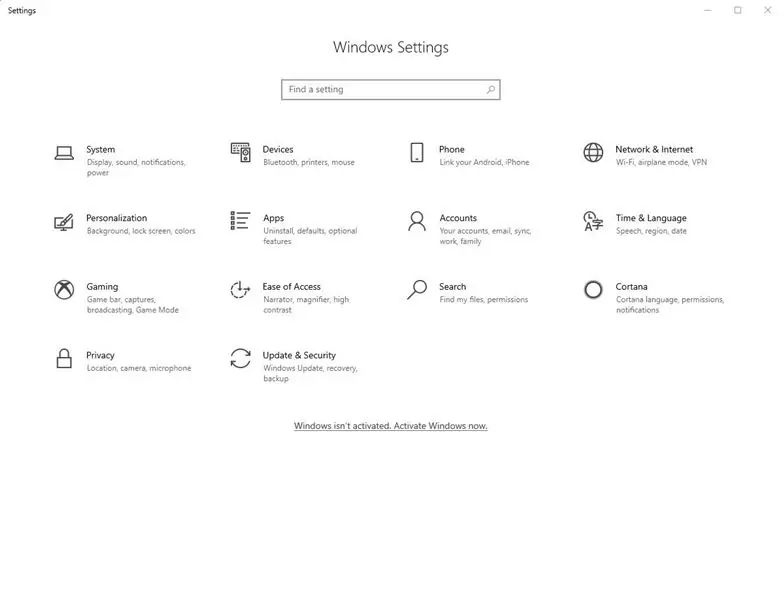
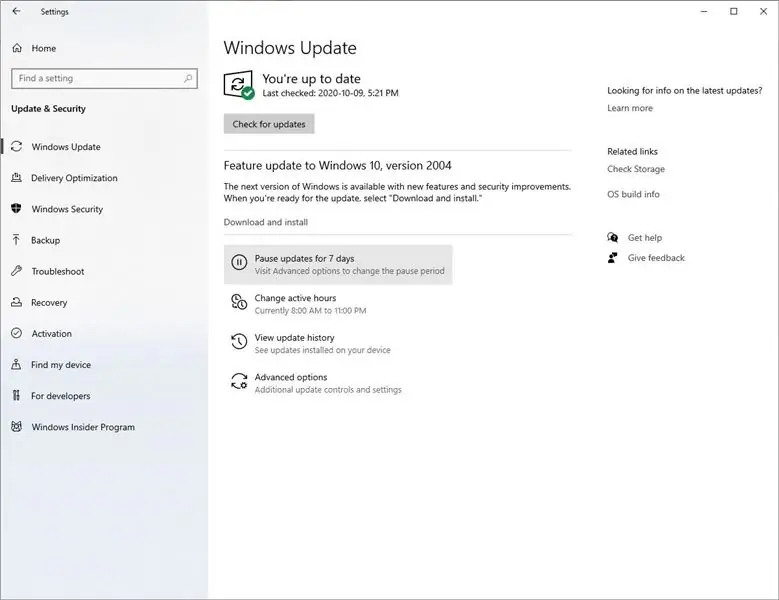

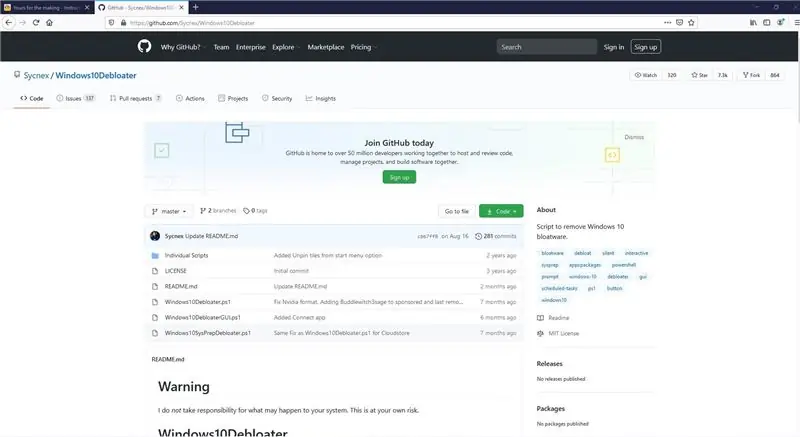
Windows -un əvvəlki bir versiyasını istifadə edirsinizsə, tamamilə zəruri olmadıqda Windows 10 -a yeniləməyin. Windows 10 -dan istifadə edirsinizsə, parametrlərə keçin (Şəkil 1 -də görüldü) və "Yeniləmə və Təhlükəsizlik" düyməsini basın. Maksimum vaxt əldə etmək üçün "Yeniləmələri dayandırın" düyməsini (Şəkil 2 -də görüldü) basın. Bu, pəncərələrdən qeyri -sabit bir yeniləmə almamaq üçün edilir. İndi İnternetə simsiz və ya Ethernet kabeli ilə qoşulun (Şəkil 3 -də görüldü).
Bu növbəti addım isteğe bağlıdır, lakin ümumi performansı əhəmiyyətli dərəcədə artıracaq. Bir PC -ni ləğv etmək, lazım olmayan bütün tətbiqləri silməklə aparılır. Əlinizlə işləməyinizin əksinə olaraq bunu sizin üçün etmək üçün sürətli bir yol Debloater istifadə etməkdir. Debloater bunu sizin üçün tez və səmərəli edir. İşdə tez -tez istifadə etdiyim bir link:
github.com/Sycnex/Windows10Debloater
(Şəkil 4 -də görüldü)
Addım 8: Zövq alın
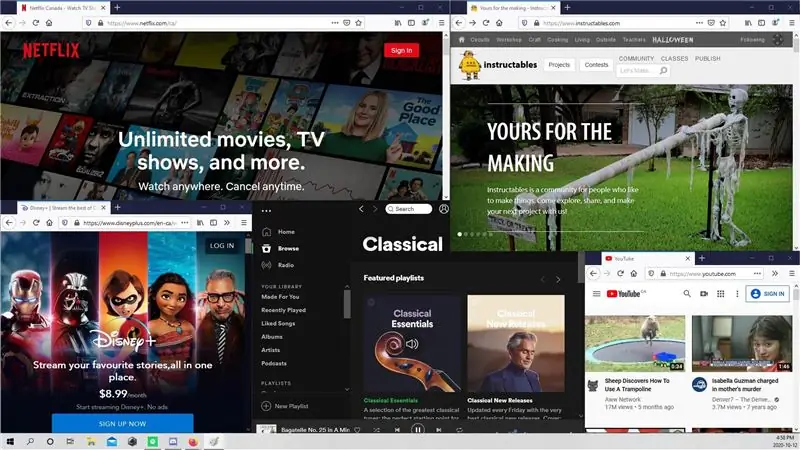
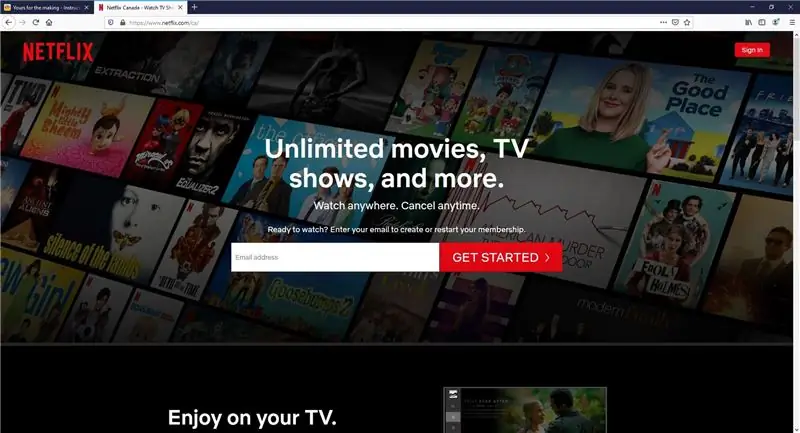
Tercih etdiyiniz brauzerdən tez istifadə etmək üçün ən çox istifadə etdiyiniz veb tətbiqlərində Masaüstü Qısayolları yaradın, istədiyiniz musiqini və ya film tətbiqini yükləyin (baxmayaraq ki, bəziləri yeni Media Qutunuzu yavaşlata bilər) və voila. İndi qalan tək şey, əsas lövhənizi və siçanınızı, uzaqdan və ya seçilmiş idarəetmə üsulunu oturacağınıza gətirmək, qəlyanaltı ilə oturub əylənməkdir!
Addım 9: Son sözlər …
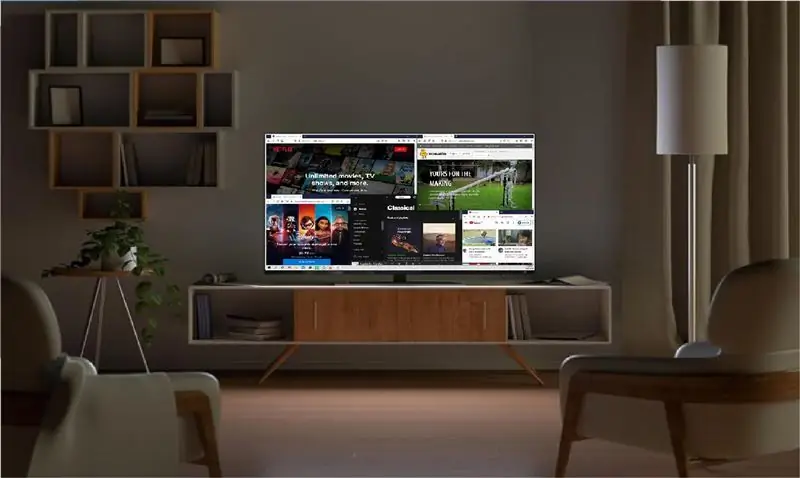
Bunu görməyə ayırdığınız üçün təşəkkür edirəm, ümid edirəm ki, bu sizə bir şəkildə kömək etdi və orada faydalı ömrünün sonuna yaxın məhsullar üçün yaradıcı yaşıl istifadələr haqqında düşünməyə ilham verdi. Bir dostumun qurduğum birini götürdüyünü gördüm və taxtadan mebelləri ilə mükəmməl bir şəkildə qarışan möhtəşəm bir qab hazırladım, buna görə də çətinliklərə dözürsənsə, gələcək üçün başqa bir layihə var!
Hamınıza xeyir diləyirəm.
Sənin üçün heç bir şeyə görə məsuliyyət daşımayacağam.
Həmişə olduğu kimi, Hörmətlə, Faydalı Sihirbaz
Əsas Cover şəkli:
Getty Images / Dmitriy Moroz
Tövsiyə:
Hər hansı bir media faylını fərqli formatlara necə çevirmək olar: 6 addım

Hər hansı bir media faylını fərqli formatlara necə çevirmək olar: İstifadə edə biləcəyimiz fərqli media fayl çeviriciləri var. İnternetdə ən çox sevdiyim onlayn media çeviricisidir: http: //www.mediaconverter.org Bu sadə dərsdə inanılmaz universal media fayl çeviricisi olan "Format Fabriki" ndən istifadə edəcəyik
Wifi -yə qoşulmayan bir dizüstü kompüteri necə düzəltmək olar?: 8 addım

Wifi -yə Bağlanmayan Laptopu Necə Düzəltmək olar !!: Bu Təlimat, wifi -yə qoşulmayan bir dizüstü kompüteri necə düzəltməyinizi göstərəcək, zəhmət olmasa kanalıma abunə olun təşəkkürlər
Köhnə Laptop Batareyalarını Güc Bankına necə çevirmək olar: 12 addım

Köhnə Laptop Batareyalarını Güc Bankına Necə Dönüşdürmək olar: Budur 18650 batareyanı necə yığmaq və bir Güc bankı etmək haqqında kiçik bir dərs. köhnə noutbukun hər hansı bir batareya paketini ata bilərsiniz. Çox vaxt, dizüstü kompüterin batareya paketləri paketdəki bir neçə hüceyrə öldükdə pisləşir. müttəhim
Google və ya Youtube videolarını demək olar ki, hər hansı digər media formatına necə pulsuz çevirmək olar: 7 addım

Google və ya Youtube Videolarını Demək olar ki, Digər Media Formatlarına Pulsuz Necə Çevrmək olar: Bu təlimatda sizə çoxsaylı saytlardan (youtube, Google Video, və s.) Video məzmununu necə yüklədiyinizi və iki üsulla bir çox başqa formata çevirməyi və kodeklər. Başqa bir istifadə, musiqi videolarını yükləmək və mp3 -ə çevirməkdir
Bu Köhnə Kompüteri Necə İstifadə Etmək olar: 8 Addım

Köhnə Kompüteri Necə İstifadəyə Verim .: BEKLƏ! Köhnə noutbuku və ya masaüstünü atmayın. Onlara yeni bir həyat ruhu verə bilərsiniz. Təlimatçılığıma bir baxın
